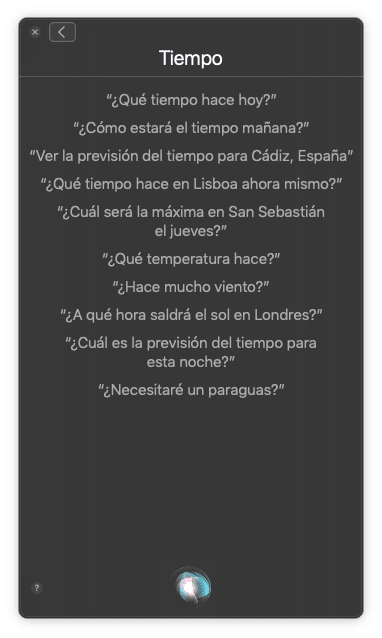A volte, potresti aver voluto controllare le previsioni del tempo direttamente dal tuo Mac e forse ti sei reso conto che, come con gli iPad su iOS, da Apple Non hanno incorporato la propria applicazione per controllare il meteo su Mac, o almeno non esiste un'app di questo tipo disponibile nativamente per questo.
Tuttavia, la verità è che senza dover eseguire alcuni passaggi molto complicati puoi controllare rapidamente l'ora in modo nativo, e quindi senza installare nulla, in macOS, perché sebbene come abbiamo detto non ci sia alcuna applicazione, è possibile farlo.
Quindi puoi guardare il tempo con il tuo Mac senza installare nulla
In questo caso, ci sono due modi per guardare l'ora in modo nativo in macOS, entrambi relativamente semplici, e sebbene sia vero che non fornirà dettagli troppo esagerati, potrai controllare le previsioni del tempo per i seguenti giorni, e anche in più località:
Usa il widget del centro notifiche
Il primo metodo disponibile per questo è usare il widget che Apple fornisce per il centro notifiche, situato nell'angolo in alto a destra del Mac. In linea di principio, è uno di quelli che è abilitato di default, ma se per qualche motivo non ce l'hai, puoi seguire questi passaggi per abilitarlo di nuovo:
- Accedi al centro notifiche pigiando sull'icona che compare in fondo alla barra degli strumenti.
- In basso, fai clic sul pulsante chiamato "Modificare", per visualizzare tutti i widget disponibili per l'aggiunta.
- A destra, prova individuare quello chiamato "Time", quindi fai clic sul pulsante verde che apparirà subito alla sua destra per aggiungerlo alla visualizzazione widget e, se lo desideri, cogli l'occasione per spostarlo su o giù per renderlo il più comodo possibile.
- Una volta che hai finito, fai clic sul pulsante "OK" che troverai in fondo alla finestra.
Quando lo hai posizionato, se è la prima volta che compare, potrebbe chiederti di accedere alla posizione, in modo da poterti dare l'ora direttamente dove ti trovi. Non appena appare, Devi solo cliccare sul nome della tua città per vedere le previsioni complete per i prossimi giornie, se lo desideri, puoi anche modificare alcune impostazioni, scegliere se preferisci utilizzare gradi centigradi o gradi Fahrenheit, o anche aggiungere diverse città in modo da averle tutte a colpo d'occhio.
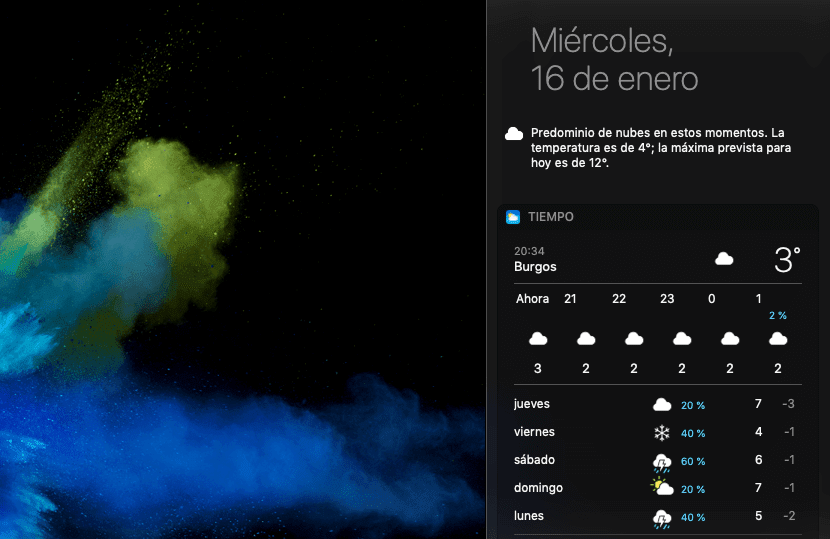
In questo modo, ogni volta che vuoi controllare il meteo dal tuo Mac, devi solo cliccare per accedere al centro notifiche E voilà, avrai assolutamente tutte le informazioni meteorologiche necessarie disponibili lì.
Chiedi a Siri il tempo
Indubbiamente l'opzione precedente non è affatto male e aiuterà molti utenti, ma nel caso in cui ne abbiate bisogno solo in un modo specifico, o che per qualsiasi motivo non vogliate averla abilitata nel centro di controllo, voi hanno anche un'altra opzione, e non è altro che Siri, perché nonostante l'applicazione non esiste, Se hai questo assistente vocale sul tuo Mac, potrai anche chiedere questo tipo di informazioni e te lo fornirà senza alcun problema.
Inoltre, a volte è più efficiente del widget del centro di controllo, poiché Siri se vuoi puoi fare delle domande più precise e in linea di principio risponderà senza alcun tipo di problema, oltre a questo ad esempio puoi chiedere l'ora a Madrid senza doverla registrare in precedenza come città, cosa che purtroppo non è possibile con il metodo del centro di notifica.
Puoi chiedergli il tempo in una moltitudine di modi diversi e lui dovrebbe capirti, ad esempio invece di chiedergli "Com'è il tempo?" Puoi dire qualcosa come "Avrò bisogno di un ombrello oggi?" e lui ti risponderà direttamente alla domanda: